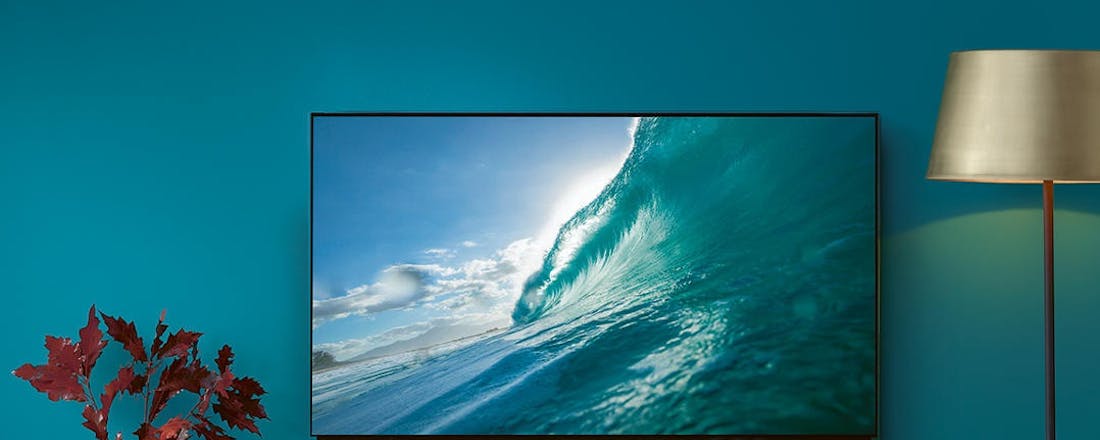Zo stel je je tv optimaal in voor sportwedstrijden
Het WK voetbal in Qatar is helaas alweer verleden tijd, maar voor de sportliefhebber is er nog voldoende te zien de komende maanden: van het WK darts en de Australian Open tot het WK veldrijden en de Formule 1. Hoe stel je je tv optimaal in voor sportwedstrijden?
Dit artikel in 10 seconden
- Welke factoren spelen een rol bij een prettige kijkervaring?
- Welke instellingen kun je veranderen?
- Welke opties zijn interessant voor specifieke toestellen?
- Ook lezen: De Grote TV-test: welke moet je hebben?
Waar moet je op letten?
Allereerst is het handig om te weten welke factoren een rol spelen als je sportwedstrijden fatsoenlijk op je beeldbuis wilt toveren. Zo is de verversingssnelheid belangrijk, omdat deze zorgt voor vloeiende beelden. Een 100Hz-televisie wordt dan aangeraden. Die zijn in staat 100 beelden of frames per seconde weer te geven en dat zorgt ervoor dat snelle bewegingen vloeiender worden weergegeven en je niets van de actie hoeft te missen.
Denk ook aan de kijkhoek, waardoor het beeld op tv goed te zien is voor iedereen in de kamer. Van oled-televisies is bekend dat ze een brede kijkhoek hebben. Valt de kijkhoek van je huidige televisie tegen, dan kun je een muurbeugel overwegen, waarmee je de tv gemakkelijk kunt draaien en kantelen.
Toe aan een nieuwe tv?
Sportwedstrijden zie je het best op deze modellen!Verder speelt ook het formaat van de tv een rol. Op een kleine televisie moet je namelijk wel erg goed kijken om alle details te zien, zoals rugnummers van voetballers. Het ideale tv-formaat voor sportwedstrijden is minimaal 55 inch, maar zorg er dan wel voor dat je niet te dicht op het scherm zit. Anders verlies je het overzicht en mis je alsnog belangrijke aspecten van de wedstrijd.
Voor sportwedstrijden is een resolutie van 4K eveneens aan te raden. Hoewel veel wedstrijden op tv vooralsnog niet worden uitgezonden in 4K, zijn die plannen er wel. Je tv is dan in elk geval klaar voor de toekomst. Bovendien zijn moderne tv’s in staat om uitzendingen van lagere kwaliteit – bijvoorbeeld Full HD – om te zetten naar 4K.
Pas de bewegings(on)scherpte aan om sportwedstrijden vloeiend in beeld te brengen.
Dit kun je instellen
Op een tv kun je vaak zelf de beeldinstellingen aanpassen voor bijvoorbeeld sportwedstrijden. De meeste moderne televisies hebben bovendien een speciale sportmodus. In deze modus zijn de kleuren, scherpte en beeldverversingstechnieken zo ingesteld dat je geen moment mist.
Ben je toch niet helemaal tevreden over de sportmodus, dan kun je zelf nog wat aanpassingen doen. Op televisies van onder meer Samsung en Sony vind je de optie Dynamische Contrastverbetering, die standaard aanstaat en waarmee het contrast automatisch wordt aangepast om het verschil tussen zwart en wit zo groot mogelijk te maken. Hoewel kleuren dan goed naar voren komen, vind je dat waarschijnlijk niet fijn tijdens sportwedstrijden. Er verdwijnen namelijk veel details in de donkere en lichte delen, waardoor je net niet álles ziet. Zet de optie Dynamische Contrastverbetering dan ook uit of op Laag.
Op moderne televisies kun je de bewegingsscherpte zelf aanpassen. Bij Samsung-toestellen heet deze optie bijvoorbeeld Auto Motion Plus, bij LG TruMotion en bij Sony Motion Flow. Vaak heb je de keuze tussen drie instellingen: Helder, Standaard en Vloeiend. Ook kun je de optie uitzetten. Zet je je tv in de sportmodus, dan staat de bewegingsscherpte standaard op Helder. Merk je dat het beeld tijdens sportwedstrijden toch wat schokt, dan kun je voor Vloeiend kiezen.
Tips en advies
- Zet de sportmodus van je tv aan bij het kijken naar sport
- Zet de optie Dynamische Contrastverbetering uit
- Niet tevreden over de sportmodus? Pas de bewegingsscherpte aan van Helder naar Vloeiend
Opties voor specifieke toestellen
Er zijn ook diverse beeldinstellingen die alleen beschikbaar zijn voor bepaalde tv-modellen. Heb je een relatief nieuwe televisie van LG en ben je voetballiefhebber, dan kun je bijvoorbeeld de optie Sport Alert inschakelen. Je krijgt dan een melding wanneer een wedstrijd begint, maar ook wanneer er wordt gescoord. Je vindt deze functie door op je afstandsbediening op Home te klikken. In het menu kun je je favoriete clubs toevoegen en alarmen instellen. Sport Alert is een vrij nieuwe functie en alleen beschikbaar voor LG-modellen uit 2021 en nieuwer.
Worden er twee belangrijke sportwedstrijden tegelijk uitgezonden, dan is Multi View op Samsung-televisies een geschenk uit de hemel. Met deze optie kun je meerdere beeldbronnen op één televisiescherm plaatsen. Zet bijvoorbeeld een voetbalwedstrijd aan op je tv en stream via een app op je telefoon die belangrijke F1-race; dankzij Multi View krijg je beide uitzendingen op één tv-scherm te zien. Op een Android-telefoon zet je dan de Smart View of Schermspiegeltoets aan en op een iOS-apparaat kies je voor de Airplay2-knop om de beelden op je telefoon op het tv-scherm te krijgen.
Conclusie
Veel moderne televisies hebben tegenwoordig een sportmodus. Zet deze aan om de beste beeldinstellingen voor sportwedstrijden te kiezen. Toch niet helemaal tevreden? Dan kun je zelf wat aanpassingen doen aan onder meer de bewegingsscherpte en de contrastinstellingen. Je kunt dus genoeg doen om je tv optimaal in te stellen voor sportwedstrijden!